როდესაც ხმის დრაივერები ზიანდება ან ზიანდება, მომხმარებლები განიცდიან სხვადასხვა სახის პრობლემებს კომპიუტერის ხმის სისტემასთან დაკავშირებით. ხმის დრაივერები ხშირად მიდრეკილია ცვეთისკენ, ამიტომ, თუ თქვენ ეძებთ გადაწყვეტილებებს ხმის დრაივერების აღდგენა, მაშინ თქვენ მიხვედით სწორ სტატიაში.
ამ სტატიაში ჩვენ დაგეხმარებით გაიგოთ სხვადასხვა გზები, რომლითაც შეგიძლიათ ხელახლა დააინსტალირეთ ხმის დრაივერები. ოთხი ტექნიკა, რომელიც ქვემოთ განვიხილეთ, ძალზედ სასარგებლოა მრავალი აუდიო შეცდომის აღმოსაფხვრელად და მოსაგვარებლად, რომელიც შესაძლოა თქვენს კომპიუტერში შეგექმნათ.
უნივერსალური გადაწყვეტა: გამოიყენეთ Bit Driver Updater (რეკომენდებულია ექსპერტები)
ერთ-ერთი ყველაზე სწრაფი და უსაფრთხო გამოსავალი დეინსტალაციისთვის და ხელახლა დააინსტალირეთ აუდიო დრაივერები არის დრაივერის განახლების ავტომატური პროგრამის გამოყენებით, როგორიცაა Bit Driver Updater. თუ არ გაქვთ ადეკვატური ტექნიკური ცოდნა და დრო, Bit Driver Updater არის თქვენი საუკეთესო ფსონი.
რომ აღადგინეთ ხმის დრაივერი Windows-ზე უფასოდ, დააჭირეთ ქვემოთ მოცემულ ღილაკს!

როგორ აღვადგინოთ აუდიო (ხმის) დრაივერები Windows 10?
სანამ გაგიზიარებთ ტექნიკებს როგორ აღვადგინოთ ხმის დრაივერები, ჩვენ გადავხედავთ ნაბიჯს, რომელიც თქვენ უნდა შეასრულოთ.
პირველი ნაბიჯი არის არსებული აუდიო დრაივერების დეინსტალაცია Windows კომპიუტერიდან, რასაც მოჰყვება აუდიო დრაივერების ხელახლა ინსტალაცია.
ხელახლა დააინსტალირეთ ხმის დრაივერები
ა. აუდიო დრაივერების დეინსტალაცია
ასე რომ, როდესაც საქმე ეხება აუდიო დრაივერების დეინსტალაციას, შეგიძლიათ გამოიყენოთ შემდეგი ნაბიჯები:
Ნაბიჯი 1. დაარტყა Windows გასაღები + რ გასახსნელად გასაღები გაიქეცი დიალოგური ფანჯარა და ჩაწერეთ ბრძანება - "devmgmt.msc.”

ნაბიჯი 2. ეს პირდაპირ მიგიყვანთ Მოწყობილობის მენეჯერი ფანჯარა, სადაც შეგიძლიათ ორჯერ დააწკაპუნოთ "ხმის, ვიდეოს, თამაშის კონტროლერები” განყოფილება, რომ გააფართოვოთ იგი და ნახოთ უკვე არსებული აუდიო დრაივერების სია.
ნაბიჯი 3. შემდეგ დააწკაპუნეთ მაუსის მარჯვენა ღილაკით კონკრეტულ ხმის დრაივერზე, რომ აირჩიოთ ვარიანტი "დეინსტალაცია” ჩამოსაშლელი მენიუდან.
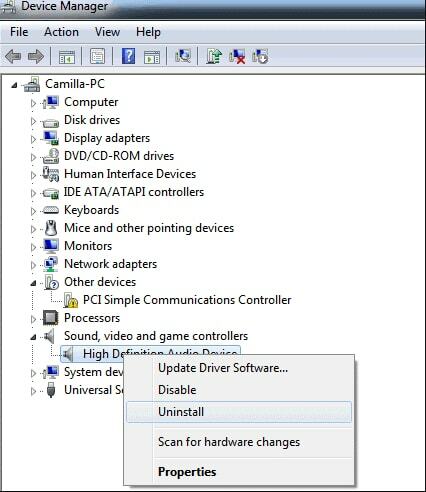
ნაბიჯი 4. დაელოდეთ დეინსტალაციის დასრულებას.
ასევე წაიკითხეთ: ჩამოტვირთეთ ზოგადი PnP მონიტორის დრაივერები
ბ. ხმის დრაივერის აღდგენა
ახლა მოდით შევხედოთ როგორ დააინსტალიროთ აუდიო დრაივერები ქვემოთ მოყვანილი მეთოდებიდან:
მეთოდი 1. აღადგინეთ ხმის დრაივერები მოწყობილობის მენეჯერით
Windows-ის ხელშეწყობით, მომხმარებლებს შეუძლიათ აუდიო დრაივერის პრობლემების გადაჭრა აუდიო დრაივერების ხელახალი ინსტალაციის გზით ამ ჩაშენებული Windows ინსტრუმენტის დახმარებით, რომელიც ცნობილია როგორც Device Manager. მომხმარებლებს შეუძლიათ დაბრუნდნენ მოწყობილობის მენეჯერის ფანჯარაში აუდიო დრაივერების დეინსტალაციის შემდეგ და მიჰყვნენ ქვემოთ ნაბიჯები ხმის დრაივერების აღდგენისთვის:
- მოწყობილობის მენეჯერის ფანჯარაში დააწკაპუნეთ მოქმედება ღილაკი, რომელიც მდებარეობს მენიუს ზოლში ზედა.
- შემდეგ შეგიძლიათ აირჩიოთ "სკანირება ტექნიკის ცვლილებებისთვის” ვარიანტი ჩამოსაშლელი მენიუდან.
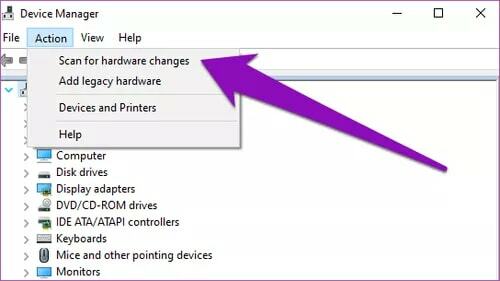
- გარდა ამისა, მიეცით საშუალება Windows-ს ამოიცნოს და დააინსტალიროს სწორი ხმის დრაივერები თქვენს Windows კომპიუტერზე.
- შეგიძლიათ გადატვირთოთ სისტემა და შემდეგ იპოვოთ ახლად დაინსტალირებული აუდიო დრაივერები თქვენს კომპიუტერში.
Წაიკითხე მეტი: როგორ გამოვასწოროთ Discord Screen Share აუდიო არ მუშაობს
მეთოდი 2. აღადგინეთ ხმის დრაივერები Windows განახლებით
Windows აღჭურვილია უახლესი დრაივერებისა და პროგრამული უზრუნველყოფის გამოშვებების მუდმივად აღმოსაჩენად და მომხმარებლებს შეუძლიათ დააინსტალირონ უახლესი ხელმისაწვდომი განახლებები Windows Update სერვისის დახმარებით. ქვემოთ მოცემულია ნაბიჯები ხმის დრაივერების აღდგენისთვის:
- გაუშვით პარამეტრები აპლიკაცია თქვენს Windows 10 კომპიუტერში.
- შემდეგ დააწკაპუნეთ "განახლება და უსაფრთხოება” ვარიანტი.
- გარდა ამისა, თქვენ მოგიწევთ აირჩიოთ ვინდოუსის განახლება ვარიანტი მარცხენა მენიუდან და შემდეგ დააჭირეთ Შეამოწმოთ განახლებები ღილაკი მთავარ ეკრანზე.
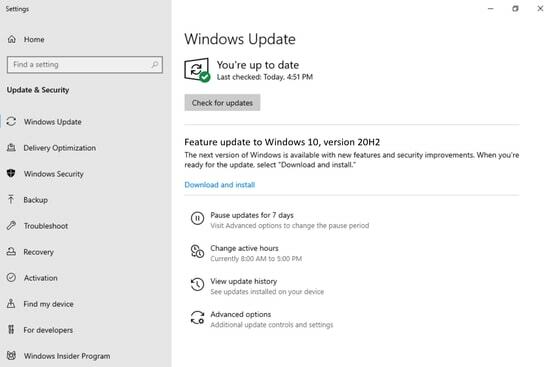
- Windows დაიწყებს თქვენს Windows სისტემაზე არსებული ხმის დრაივერის განახლებების ინსტალაციას.
მეთოდი 3. ხმის დრაივერების ავტომატურად აღდგენა
ეს მეთოდი არის ყველაზე ზუსტი მეთოდი თქვენს კომპიუტერზე ხმის დრაივერების ხელახლა დასაყენებლად ყოველგვარი პრობლემების გარეშე. შეგიძლიათ დააინსტალიროთ დრაივერის განახლების საუკეთესო ინსტრუმენტი თქვენს Windows კომპიუტერზე, რომელსაც შეუძლია თქვენი Windows კომპიუტერის გატეხილი, გაცვეთილი ან დაკარგული აუდიო დრაივერების სკანირება და პოვნა და მათი შეცვლა აუდიო დრაივერის უახლესი ვერსიებით.
ასეთ ხელსაწყოს შეუძლია ავტომატურად დააინსტალიროს დრაივერის განახლებები და უზრუნველყოს აუდიო პრობლემების სრულად დალაგება.
აქედან გამომდინარე, იმისათვის, რომ დავალება თქვენთვის უფრო მოსახერხებელი იყოს, ჩვენ მოვიყვანეთ დრაივერების ერთ-ერთი საუკეთესო განახლებული ქალაქში. თქვენ შეგიძლიათ გამოიყენოთ უნაკლო Bit Driver Updater პროგრამა, რომ ჩამოტვირთოთ, დააინსტალიროთ, განაახლოთ და დააინსტალიროთ ხმის დრაივერები ერთი დაწკაპუნებით და ასევე, ხელით შეფერხების გარეშე. ქვემოთ მოცემულია ნაბიჯ-ნაბიჯ ინსტრუქციები, თუ როგორ აუდიო დრაივერების აღდგენა და ხმის საერთო პრობლემების მოგვარება მასთან დაკავშირებული.
Ნაბიჯი 1: ჩამოტვირთეთ Bit Driver Updater აპლიკაცია უფასოდ ქვემოთ მოცემული ბმულიდან.

ნაბიჯი 2: წარმატებული ინსტალაციის შემდეგ გაუშვით აპლიკაცია და დააჭირეთ ღილაკს "დრაივერების სკანირება". მისცეს მას რაიმე პრობლემური დრაივერების პოვნა.

ნაბიჯი 3: ამის შემდეგ აირჩიეთ ხმის დრაივერი სკანირების შედეგებიდან და დააწკაპუნეთ "ახლა განახლება" ღილაკი.
მარტივია, არა? თქვენ შეგიძლიათ მოიცილოთ ყველა გამაღიზიანებელი ხმა და მძღოლთან დაკავშირებული სხვა პრობლემები ზემოთ ჩამოთვლილი სამი მარტივი ნაბიჯის შემდეგ.
მეთოდი 4. აღადგინეთ ხმის დრაივერები მწარმოებლის ვებსაიტიდან
მაინც მაინტერესებს როგორ დააინსტალიროთ აუდიო დრაივერები თქვენს კომპიუტერზე? თუმცა ეს მეთოდი არ არის ტენდენციაში მასთან დაკავშირებული გართულებების გამო, გარდა იმისა, რომ შრომატევადი პროცესია, თუმცა, თუ თქვენ გაქვთ სწორი ტექნიკური უნარები, მაშინ შეგიძლიათ სცადოთ ეს მეთოდი, რომ მიიღოთ თქვენთვის შესაფერისი აუდიო დრაივერები კომპიუტერი.
შეგიძლიათ გადახვიდეთ კომპიუტერის მწარმოებლის გვერდზე და შემდეგ მოძებნოთ შესაბამისი დრაივერები. როდესაც თქვენ იპოვით კონკრეტული აუდიო დრაივერის პაკეტს, შეგიძლიათ ჩამოტვირთოთ და დააინსტალიროთ იგი თქვენს კომპიუტერში.
ასევე წაიკითხეთ: როგორ მოვაგვაროთ ხმის პრობლემა Windows 10 კომპიუტერში
შეძელით ხმის დრაივერების აღდგენა?
მოკლედ რომ ვთქვათ ყველაფერი, შეგვიძლია ვთქვათ, რომ ყოველთვის, როცა განიცდით "ხმის პრობლემა არ არის" ან რაიმე სხვა პრობლემა, მაშინ შეგიძლიათ აღადგინოთ ხმის დრაივერები და მოაგვაროთ პრობლემა ექსპერტის მსგავსად.
შეგიძლიათ ხელით ან ავტომატურად ხმის დრაივერების აღდგენა ზემოთ აღწერილი ტექნიკის მიხედვით. თუ ზემოაღნიშნული ნაბიჯების შესრულების ან შესრულებისას რაიმე პრობლემა შეგექმნათ, დატოვეთ კომენტარი ქვემოთ.